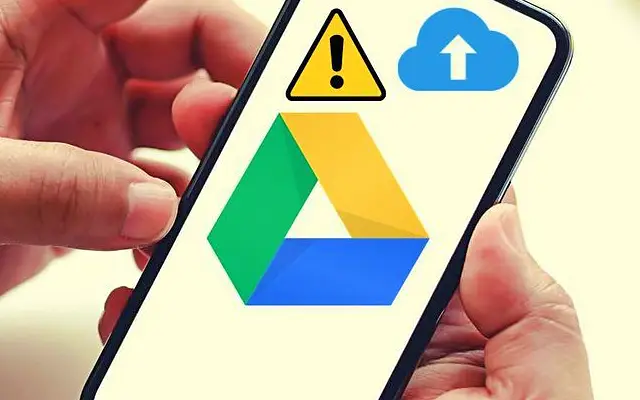De fleste opplastinger til Google Disk gjøres fra skrivebordsklienten og Disk for nettet. Noen ganger oppstår imidlertid behovet for å laste opp noe til en bærbar enhet, og tydeligvis har noen brukere ikke vært i stand til det. Brukere rapporterer at de ikke ser ut til å laste opp til Google Disk på Android.
Nedenfor deler vi hvordan du fikser Google Disk-opplasting som ikke fungerer på Android. Fortsett å bla for å finne ut.
Hvorfor kan jeg ikke laste opp til Google Disk?
Det er flere grunner til at Google Disk-opplastinger mislykkes.
- Midlertidig problem på serversiden på Googles side
- Ikke nok lagringsplass for nye filer
- Nettverksproblemer eller manglende tillatelse til å bruke mobildata
- Korrupte appdata
- Systemfeil som kan fikses med en enkel omstart
For å løse disse problemene, start Android på nytt og tvangsstopp Google Disk, frigjør plass til nye filer, sjekk nettverket ditt eller installer appen på nytt.
1. Start Android på nytt og tvangsavslutt Google Disk
De fleste systemfeil kan løses med en enkel omstart. Hvis det ikke fungerer, tving å lukke Google Disk og prøve å laste opp filen på nytt. Du kan også tømme hurtigbufferen fra appen eller systeminnstillingene.
Slik tvinger du Google Disk til å stoppe på Android.
- Åpne Innstillinger .
- Trykk på Apper
- Åpne Disk .
- Trykk på Lagring og tøm hurtigbufferen .
- Trykk Tving avslutning
- Åpne Google Disk og prøv å laste opp filen på nytt direkte fra appen. Trykk på +-ikonet og velg en fil fra din lokale lagring.
2. Sørg for at du har nok lagringsplass
Dette sier seg selv, men lagringsplassen har en tendens til å fylles opp snart. Så frigjør litt lagringsplass før du laster opp filer. Hvis du ikke vil bruke noen få dollar per måned og få en lagringsoppgradering, kan du slette noen filer. Google Disk-lagring deles mellom Google Foto, Gmail og Disk og kan fylles opp veldig raskt.
Du kan slette noen data fra Google Disk ved å tømme papirkurven eller slette store videofiler fra Google Foto. Hvis du har mange multimediefiler, er 15 GB egentlig ikke mye. Du kan også opprette og legge til en annen Google-konto og få 15 GB ekstra lagringsplass.
3. Sjekk nettverket ditt
En annen åpenbar grunn til at du ikke kan laste opp til Google Disk. Sørg for at du er koblet til et pålitelig Wi-Fi-nettverk, og hvis du bruker mobildata, sørg for at innstillingene for databruk som begrenser opp- og nedlastinger på Wi-Fi er deaktivert. Hvis Internett-tilkoblingen din blir brutt, kan du vanligvis fikse det ved å koble fra, starte ruteren og Android på nytt og deretter koble til på nytt.
Slik deaktiverer du databruksalternativet i Google Disk-innstillingene.
- Åpne Google Disk .
- Trykk på hamburgermenyen øverst til venstre og åpne Innstillinger .
- Rull helt til bunnen og deaktiver alternativet «Overfør filer kun via Wi-Fi» .
- Bekreft når du blir bedt om det .
4. Tøm bufrede data eller fjern oppdateringer fra Google Disk
Hvis de forrige trinnene mislykkes og du kan bekrefte at nettverk og lagringsplasser ikke er årsaken til dette problemet, kan du fortsette. Vi anbefaler å slette alle lokalt lagrede data fra Google Disk eller å installere appen på nytt (avinstaller oppdateringer hvis Disk er en systemapp).
Slik sletter du bufrede data i Google Disk på Android.
- Åpne Innstillinger .
- Trykk på Apper
- Åpne Disk .
- Trykk på Lagring
- Slett data og start enheten på nytt .
- Åpne Google Disk og prøv å laste opp filen på nytt.
Hvis du fortsatt ikke kan laste opp filer til Google Disk, kan du prøve å installere Google Disk på nytt fra Play Store. Åpne Play-butikken, finn og utvid Google Disk, og trykk deretter på Avinstaller. Deretter er det bare å installere eller oppdatere appen.
5. Bruk Google Disk på nettet
Det eneste siste jeg tenker på er å bruke funksjonen for skrivebordsside i Chrome (eller en annen nettleser) og prøve å laste opp filer til Disk på nettet. Det er ingen garanti for at dette vil fungere, men det er et levedyktig alternativ. For å bruke det, åpne Chrome og trykk på 3-punktsmenyen. Kryss av i boksen for skrivebordssideGå til Google Disk .
Dette kan også være et midlertidig serversideproblem, så det kan være lurt å vente en stund.
Vi så på hvordan du fikser Google Disk-opplasting som ikke fungerer på Android som dette. Vi håper denne informasjonen hjalp deg med å løse problemet.